- 各種入力欄で、「必須項目が入力されていない場合」や「入力できない文字や数値が入力されている場合」はエラーとなり、作成・追加・更新・保存ボタンが無効となります。無効の場合、各ボタンに「!」アイコンが表示されます。
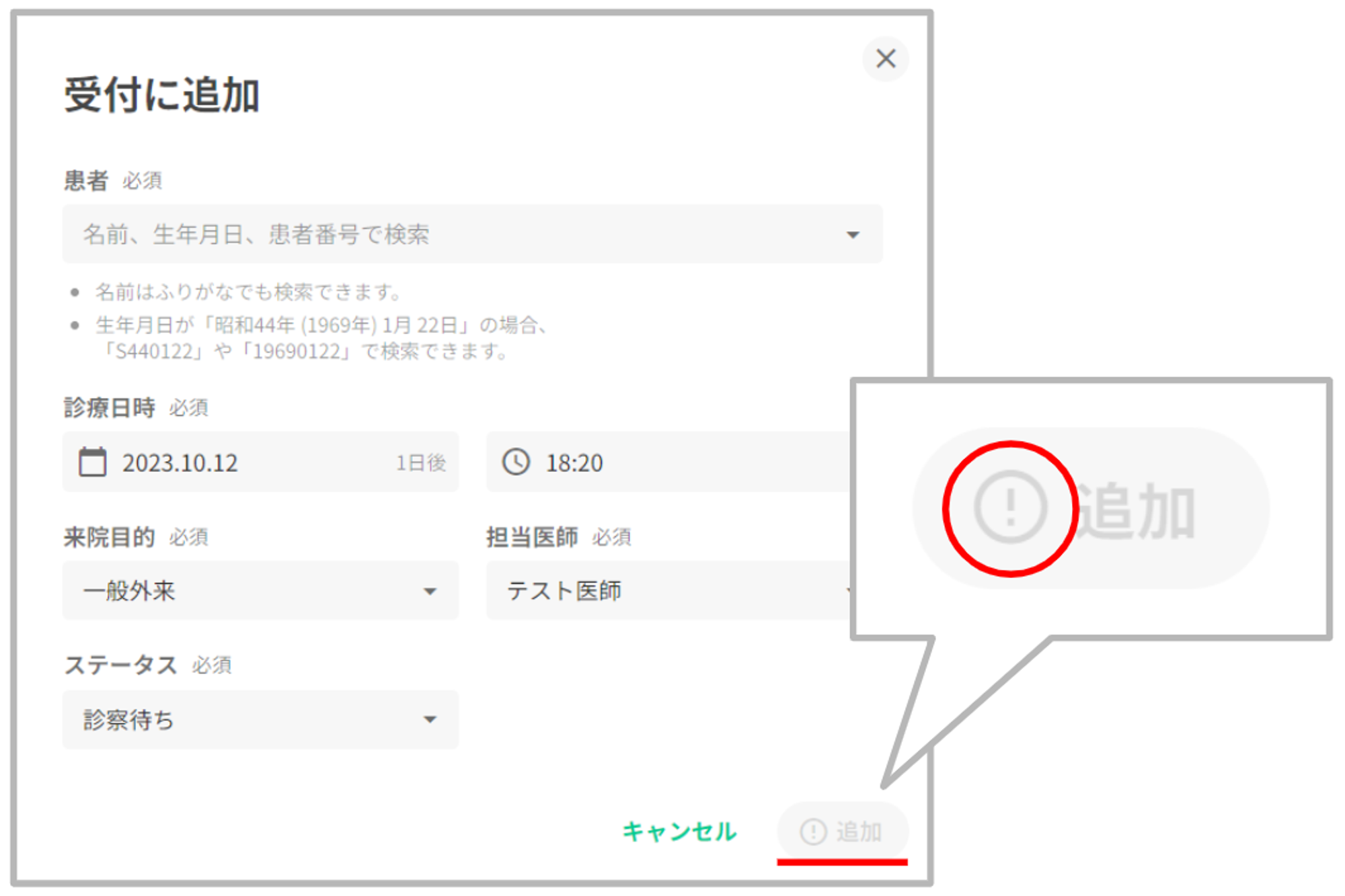
- さらに、作成・追加・更新・保存ボタンが無効となる場合、エラー箇所の明示とエラー内容の補足メッセージが表示されます。
- 入力内容に不備がある場合、該当箇所が赤枠表示となります。
- 入力できない文字や数値を入力し、入力欄の選択を外すと該当入力欄が赤枠で表示されエラーとなります。
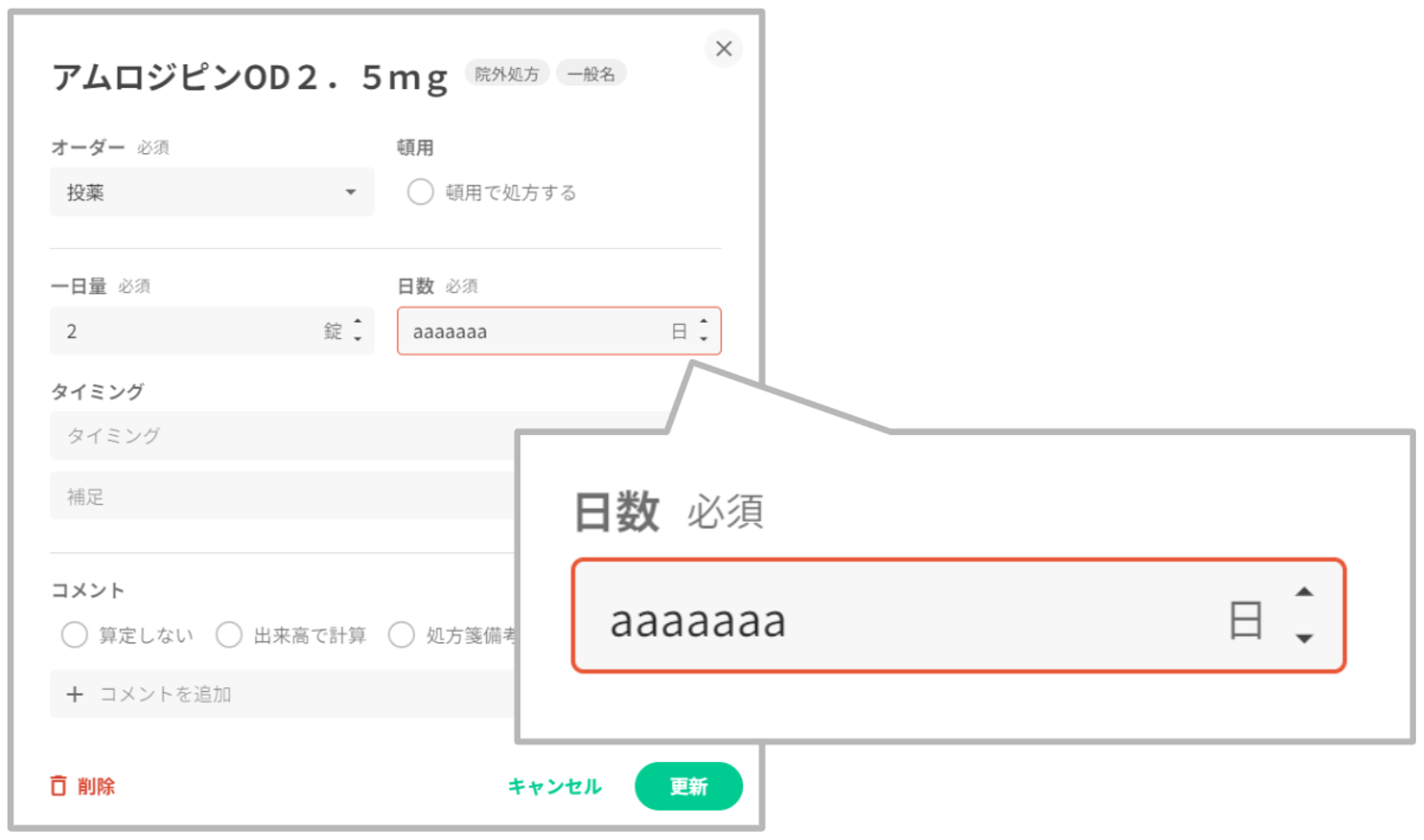
- 入力欄を選択した状態で3秒以上経過すると入力内容を変更したと判断いたします。入力欄選択後3秒以上経過してから選択を外すと、入力欄が空欄であっても赤枠で表示されエラーとなります。
- 入力画面によっては、赤枠で表示され入力欄にエラーメッセージを表示いたします。
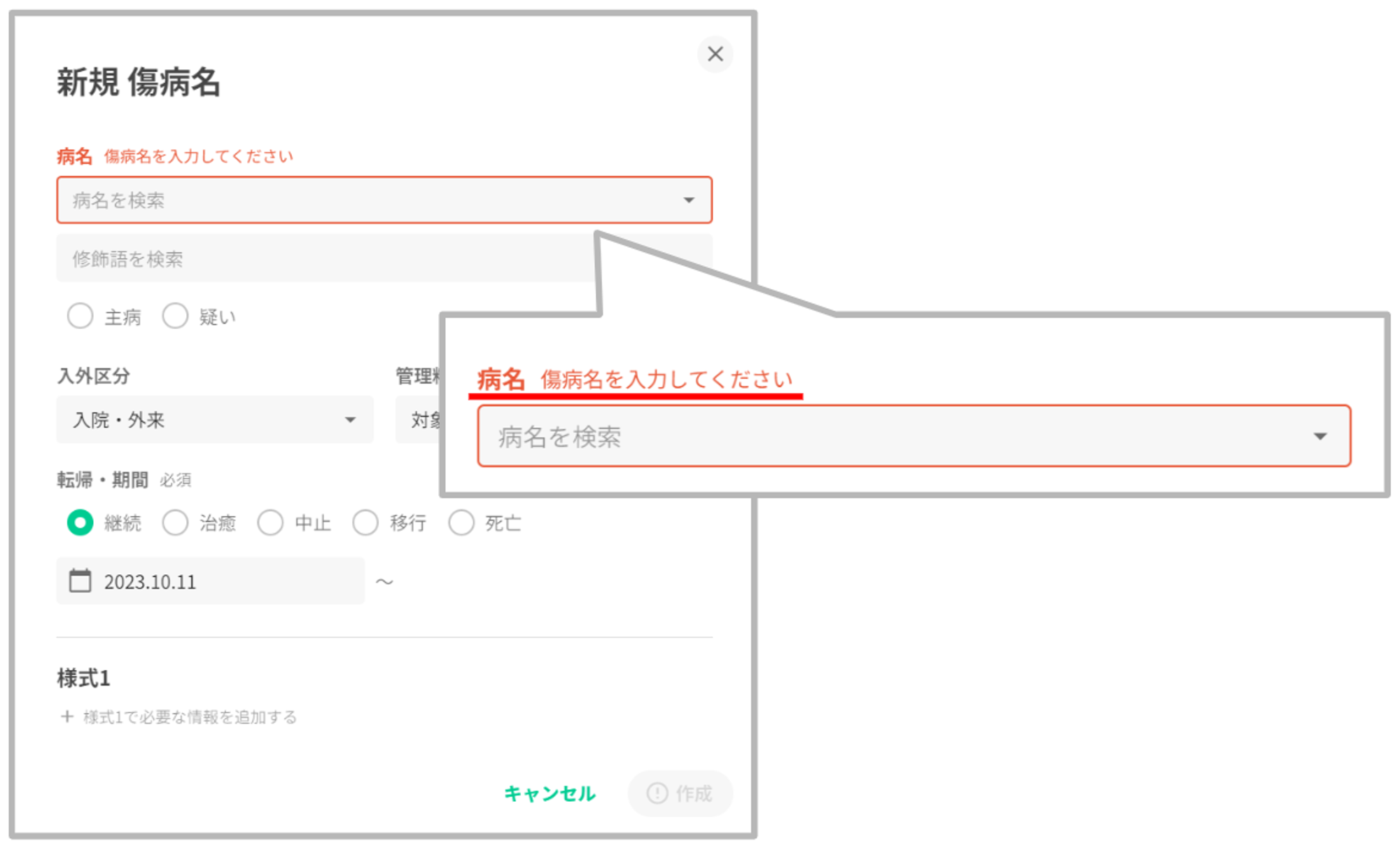
入力内容に不備があり「!」アイコンが表示された状態の作成・追加・更新・保存ボタンへカーソルを合わせると、エラー該当箇所すべてが赤枠で表示されます。
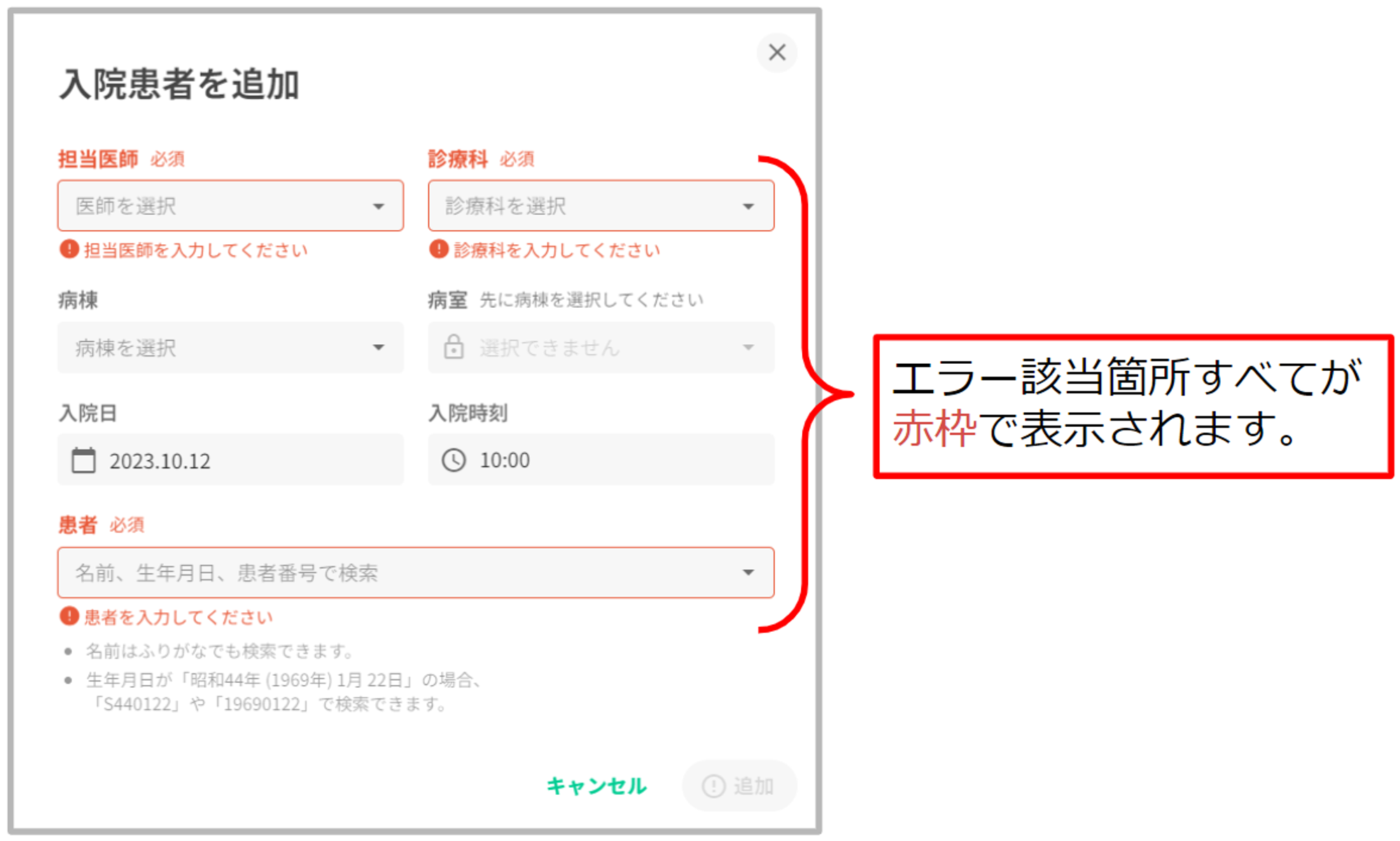
2.「!」アイコンが表示された状態の作成・追加・更新・保存ボタンへカーソルを合わせた状態の間は、ボタン上にエラー内容を示すメッセージを表示いたします。エラーメッセージの内容を参考に修正を行ってください。
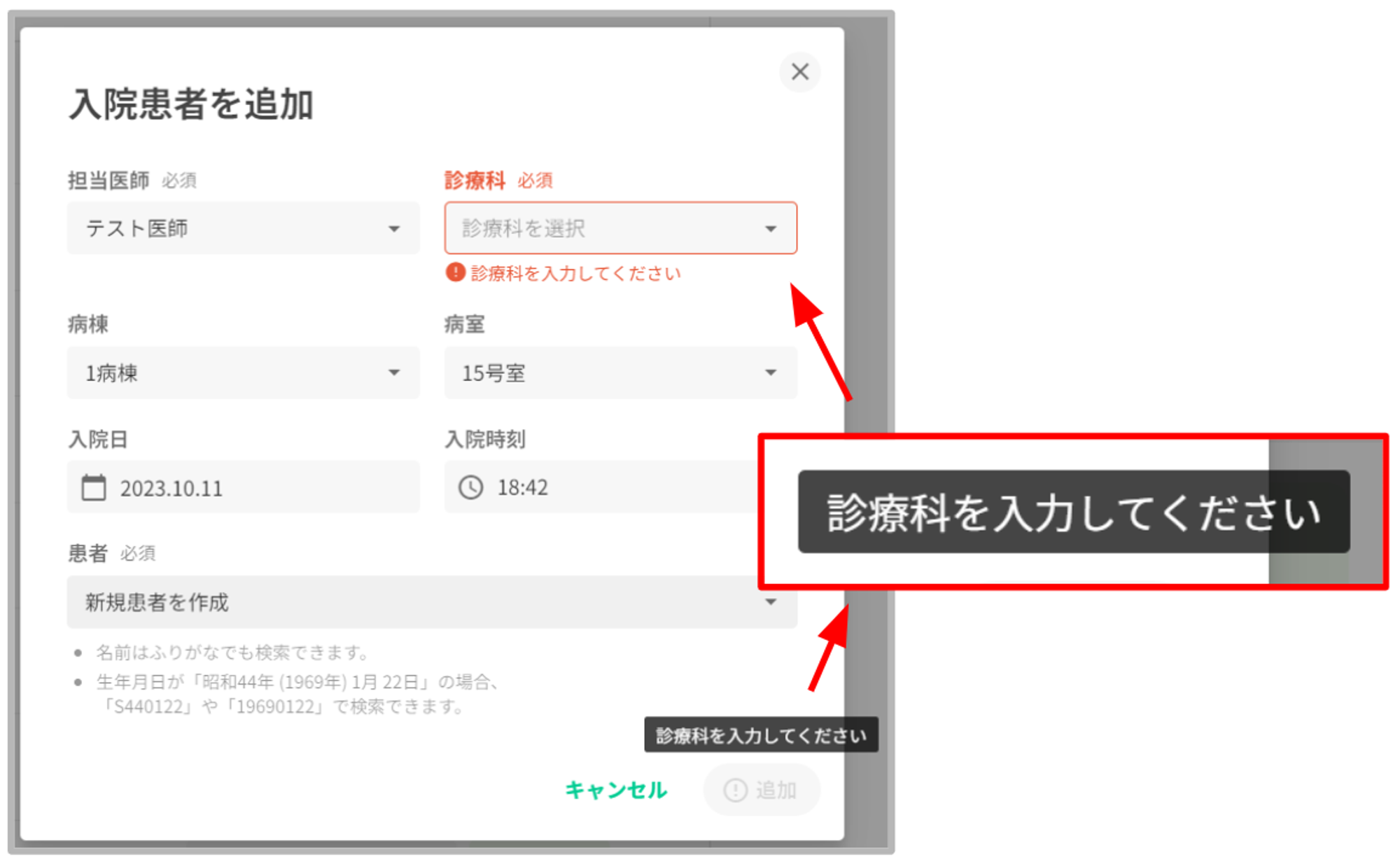
- エラー内容が複数ある場合は、1つ目のエラー内容に対するメッセージを表示し、2つ目以降のエラー内容は件数表示となります。
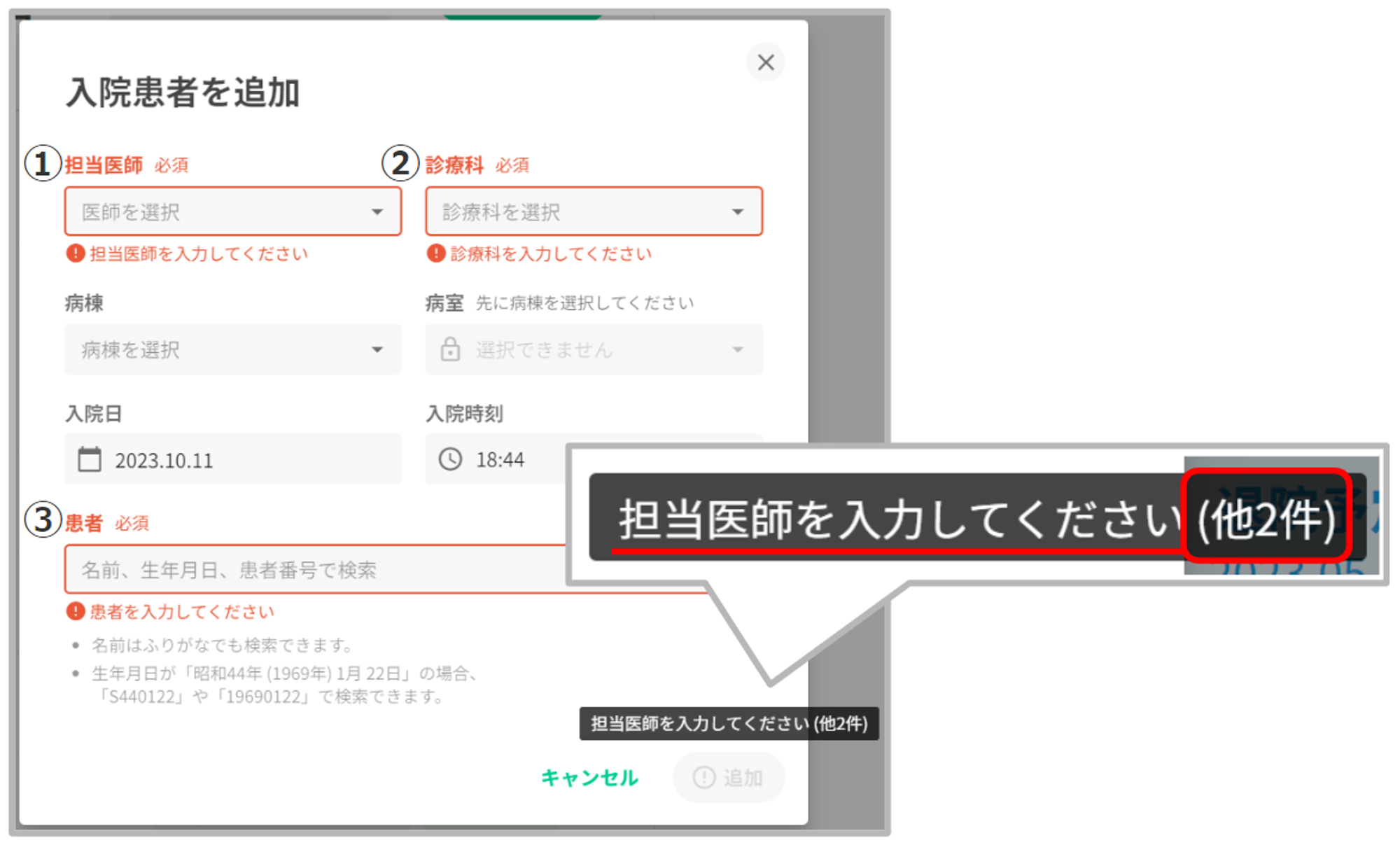
エラー表示例
- コストブロックで数量入力に不備がある場合 a数量入力欄を赤枠で表示いたします。
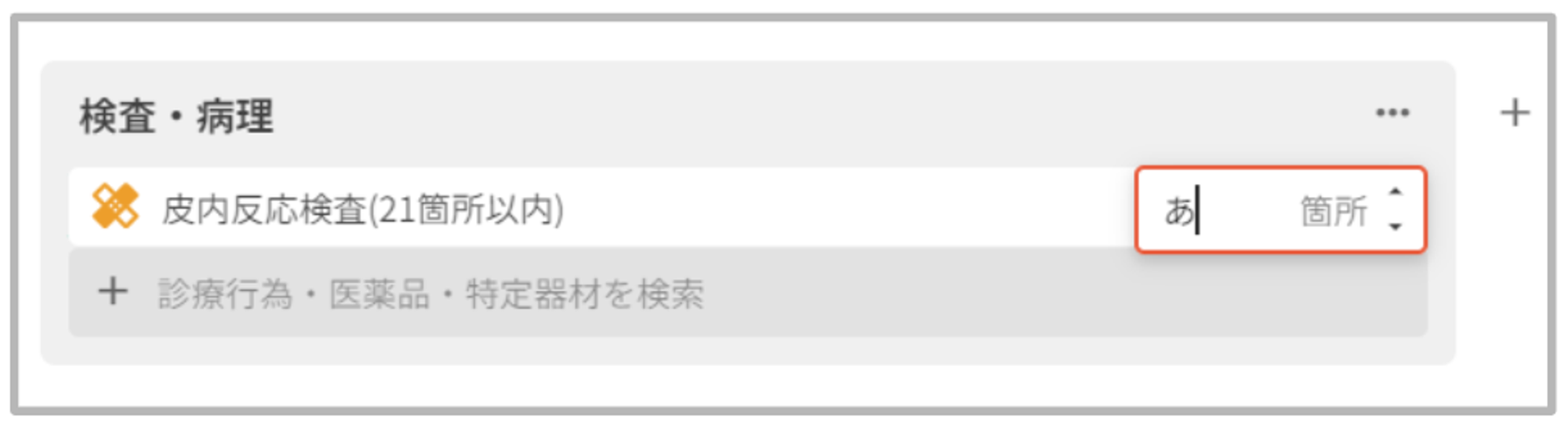
- 保険の追加画面で番号登録に不備がある場合 a. 番号入力欄を赤枠で表示し、「番号が正しくありません」とエラー内容を示します。
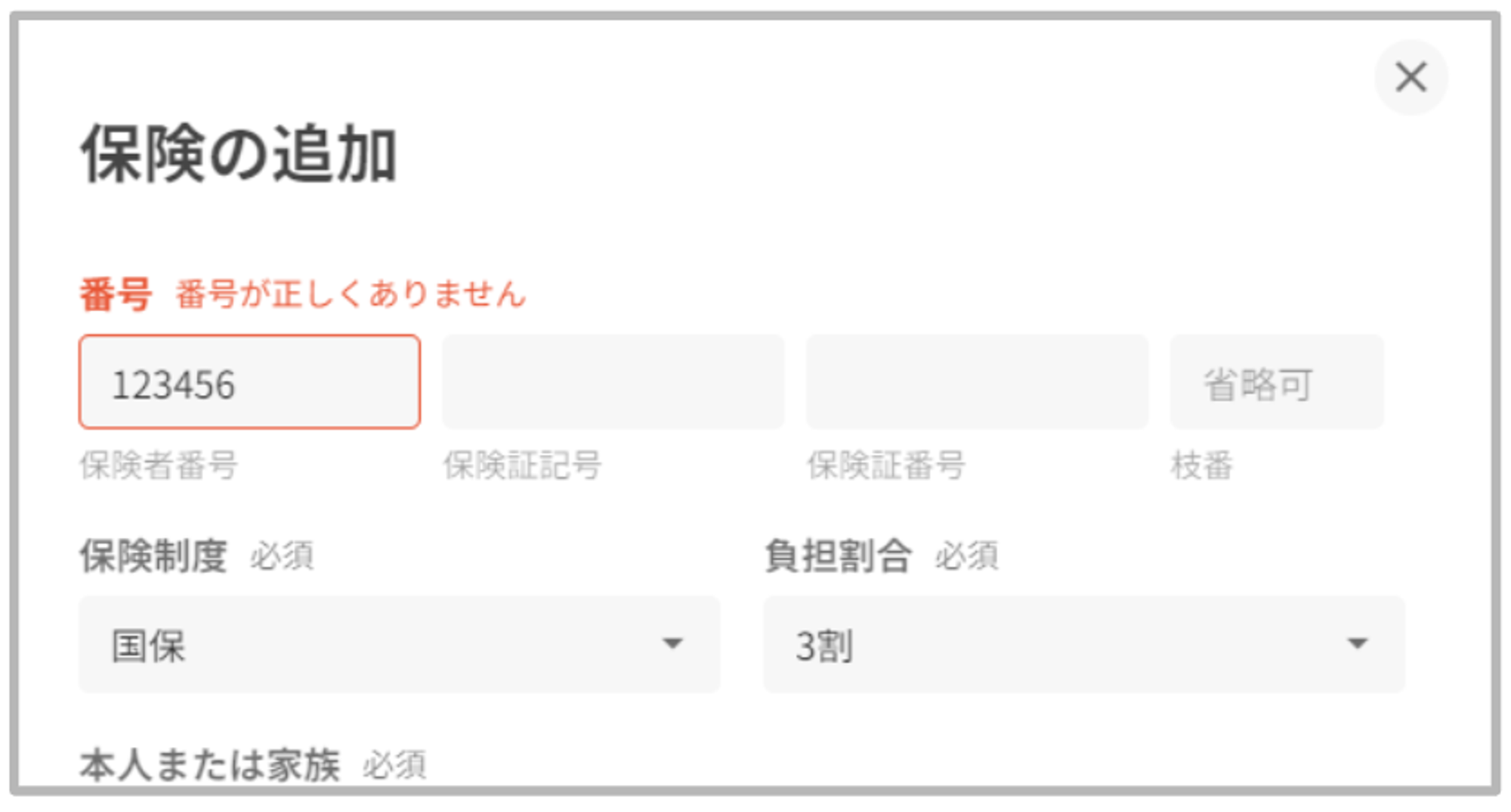
- 特定器材の編集画面で設定値に不備がある場合 a. 設定値入力欄を赤枠で表示し、「!単位を入力してください」とエラー内容を示します。
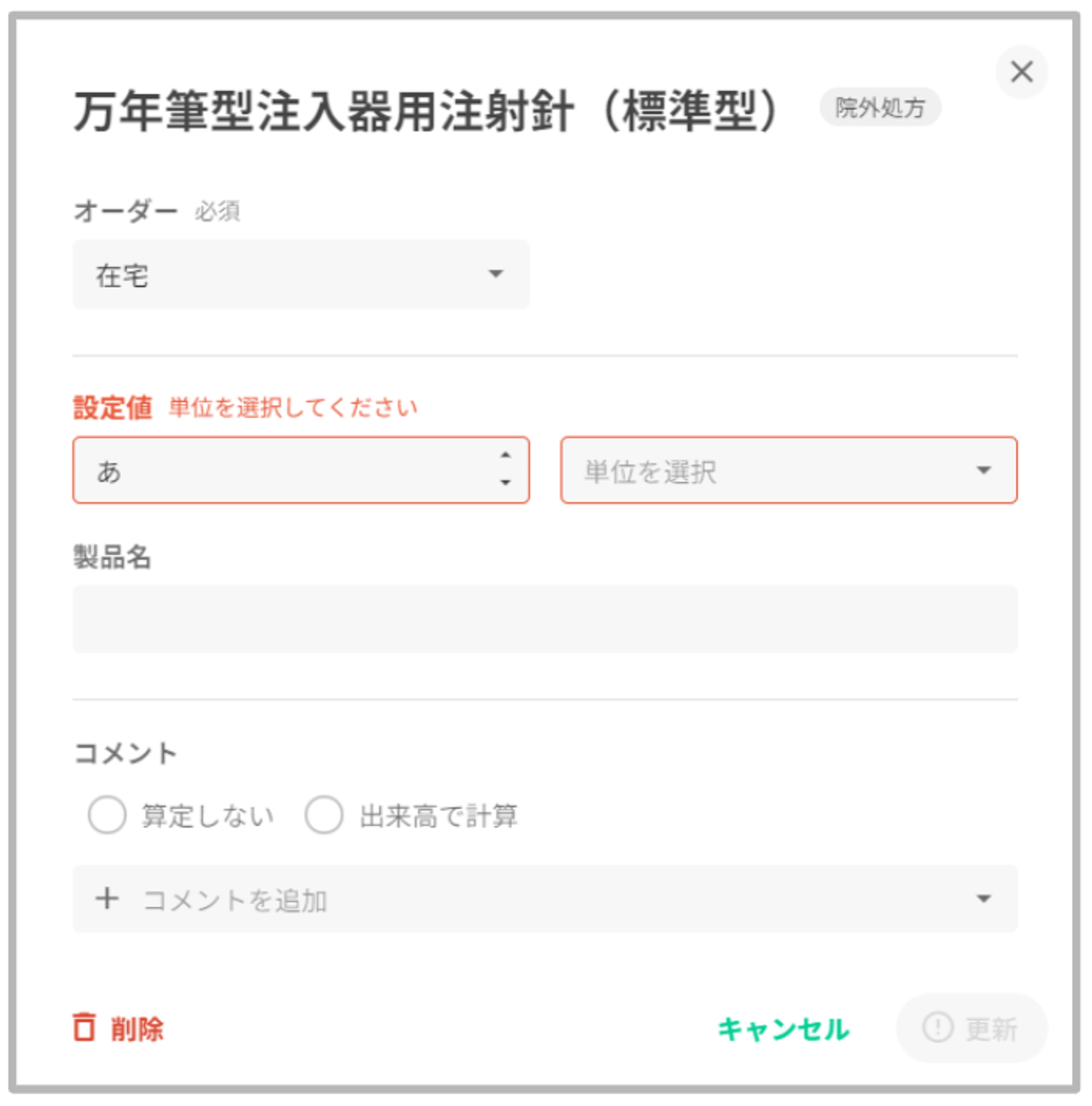
- 入力欄を選択した状態で3秒以上経過し、何も入力せず選択を外した場合 a. 入力欄を選択した状態で3秒以上経過し、何も入力せず選択を外すと入力内容を変更したと判断し赤枠で表示されます。
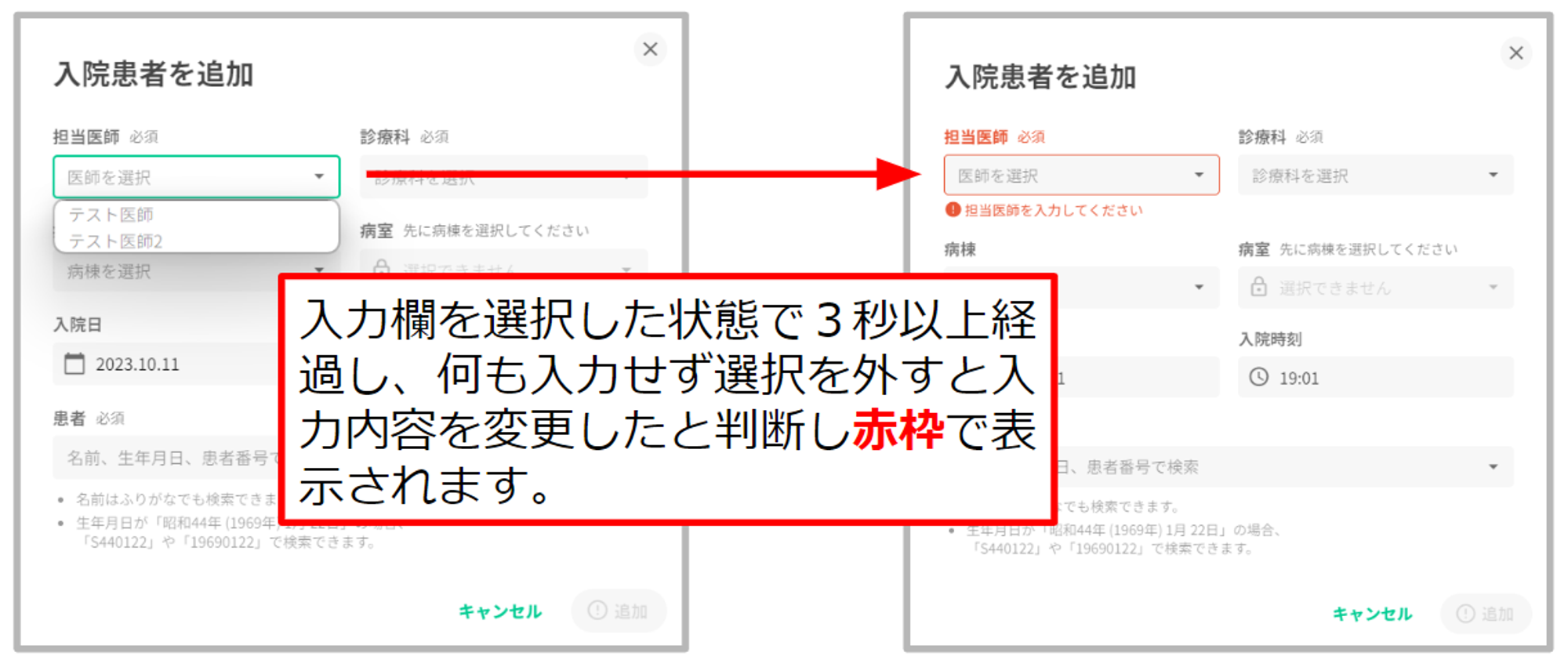
- 「!」アイコンが表示された状態の作成・追加・更新・保存ボタンへカーソルを合わせた場合 a. 入力不備のある入力欄すべてがエラー表示になります。
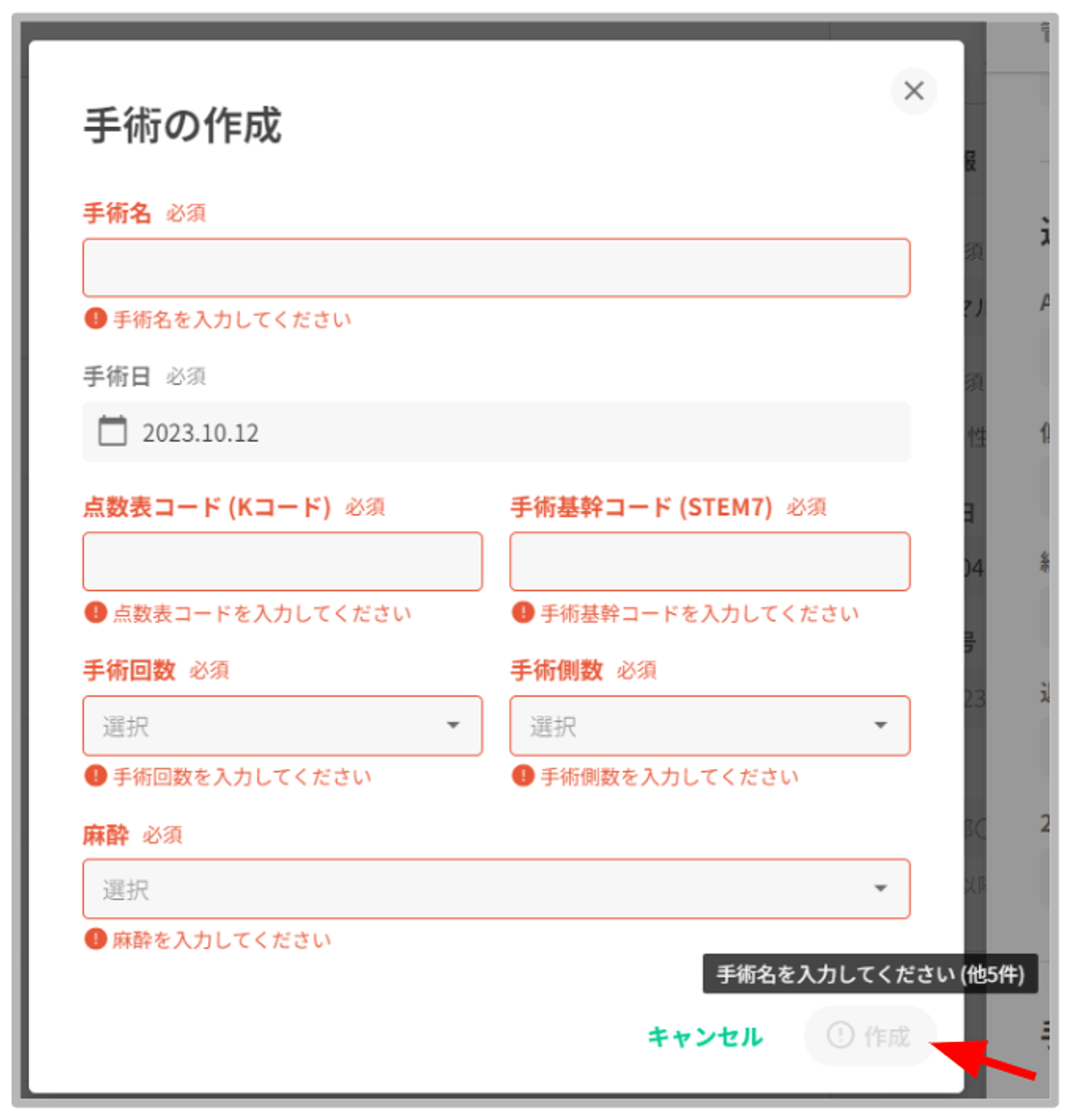
対象入力画面
-
個人
- 基本情報画面
- 連絡先画面
- 保険・公費等の追加・更新画面
- ファイル更新画面
-
外来
- 外来受付追加画面
- 受付情報編集画面
- 算定項目編集画面
- 算定項目ブロック
-
入院
- 入院患者追加画面
- 入院歴変更・編集画面
-
レセプト関係
- 傷病名作成・更新画面
- レセプト摘要欄作成画面
- 症状詳記作成・更新画面
-
オーダー
- オーダー作成画面
- 算定項目編集画面
- テンプレート作成画面
-
数値記録
- 数値記録データ作成画面
-
様式1
- 内容登録画面
- 手術内容作成画面
-
記録
- 看護計画作成・終了画面
- リハビリ記録作成・編集画面
-
設定
- 施設薬剤作成・編集画面
- 保険外診療作成・編集画面
- ユーザー招待・編集画面
- 文書記録物テンプレート作成・編集画面
- セット作成・編集画面
- リハビリ記録テンプレート作成・編集画面
